Google Analytics のデータが消えないように設定する
2018年5月25日に欧州でGDPR(General Data Protection Regulation)、一般データ保護規則と呼ばれる個人情報保護の法律が施行されます。それに伴い Google Analytics も対象になり、 Google Analytics 上のデータが自動で削除されるようになりました。
この設定を変更しておかないとデフォルトでは26ヶ月以前の Google Analytics のデータが取得できなくなってしまうので、忘れずに変更しておきましょう。
というわけで、今回は Google Analytics の設定が自動で削除されないようにする設定方法をご紹介します。
Google Analytics のデータの保持期限を設定する
まずは Google Analytics にログインしておいてください。
管理から設定を変更する
ログインした後に「管理」を押します。
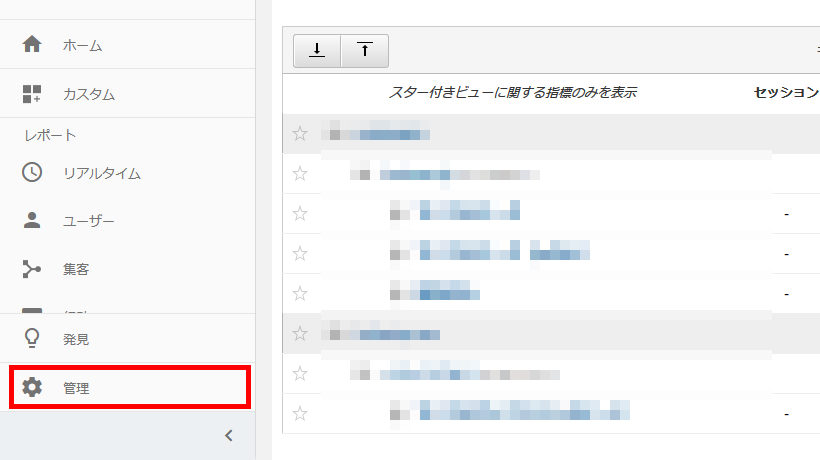
「トラッキング情報」を押します。
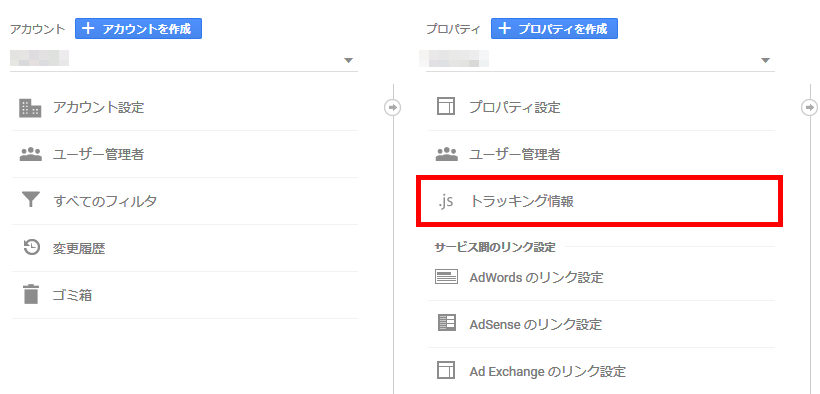
メニューが開いたら「データ保持」を押します。
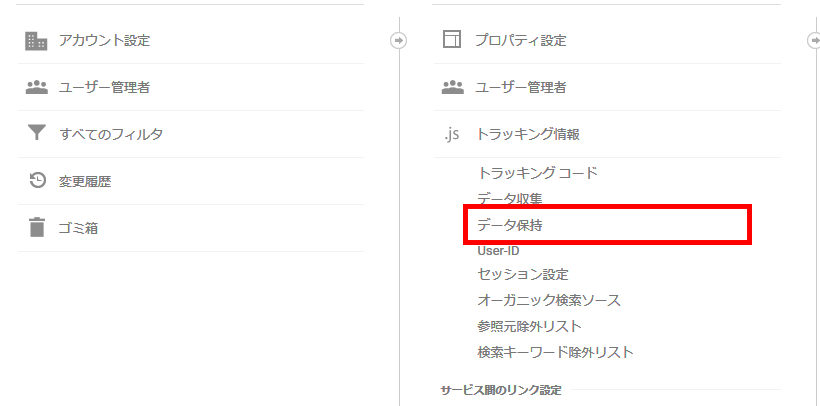
「ユーザーデータとイベントデータの保持」のページが開いたら赤枠部分(データの保持期限)を
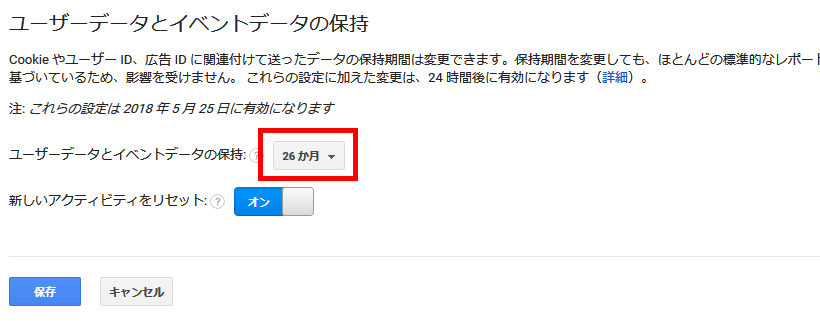
下記のいずれかに変更します。過去のデータを残しておきたいって場合には「自動的に期限切れにならない」を選択してください。
- 14か月
- 26か月
- 38か月
- 50か月
- 自動的に期限切れにならない
変更したら「保存」を押して完了です!
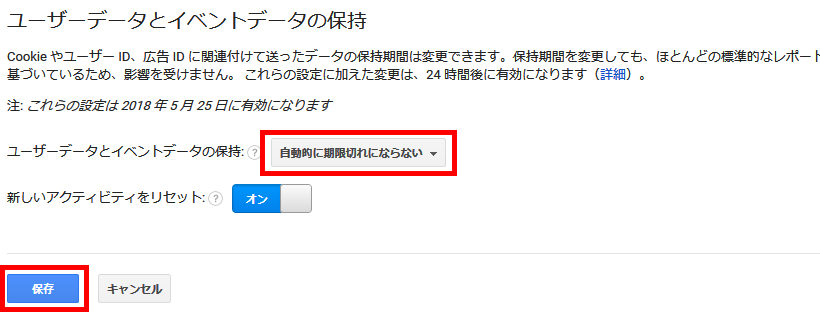
また、「ユーザーデータとイベントデータの保持」の設定は Google Analytics のプロパティごとに設定の必要がありますので、忘れないようにしてくださいねー!
アナリティクスの画面的に言うと、下の画像の部分です。ビューごとに設定の必要はないので簡単な気がしますが、プロパティが多いとそれなりに時間もかかると思うので、2018年5月25日までに必ず終わらせておきましょう♪
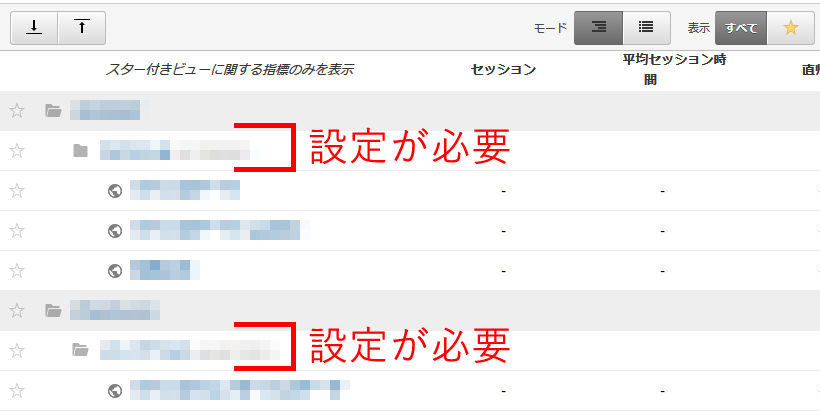

コメントはこちらから